7 correctifs pour le logiciel AMD Adrenalin qui ne fonctionne pas ou ne souvre pas

Vous êtes confronté au problème du logiciel AMD Adrenalin qui ne fonctionne pas ou ne s
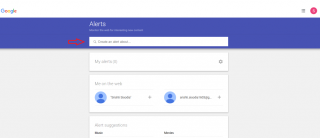
Si vous surfez souvent sur certains sites Web et que vous souhaitez garder un œil dessus pour obtenir toutes les mises à jour, Google a la solution pour cela. Google fournit une fonctionnalité d'alertes Google qui sert de service de notification pour certains types d'actualités, de contenu Web, de lieux, etc. Vous pouvez choisir un mot-clé ou votre sujet préféré sur lequel vous souhaitez garder un onglet et configurer les alertes Google. Google vous informera au fur et à mesure qu'il aura des résultats liés au même sur Internet. De cette façon, Google facilite les choses.
Dans cet article, nous expliquerons comment configurer les alertes Google et comment les spécifier pour obtenir des alertes pertinentes pour les sujets que vous avez choisis.
Alors, commençons!
Pourquoi et comment configurer des alertes Google pour des sujets spécifiques
Les alertes Google permettent de garder un œil sur les choses sur Internet qui vous plaisent. Disons que vous souhaitez mettre des alertes sur une nouvelle mise à jour de Windows, donc chaque fois qu'une mise à jour est lancée ou que des modifications sont ajoutées, vous recevrez une alerte sur votre Gmail et c'est pourquoi vous ne manquez rien en rapport avec le sujet que vous avez choisi.
En outre, cela vous aide à réduire votre temps passé sur les réseaux sociaux. Vous pouvez également réduire le temps passé sur les réseaux sociaux et divers sites Web d'actualités en configurant des alertes Google, et voici comment procéder.
Comment créer des alertes Google ?
Remarque : Vous pouvez effectuer ces étapes sur votre mobile ou votre ordinateur portable pour créer des alertes Google.
1. Accédez à la page Google Alertes de votre navigateur.
2. Tapez le sujet pour lequel vous souhaitez recevoir des alertes dans la zone de recherche.
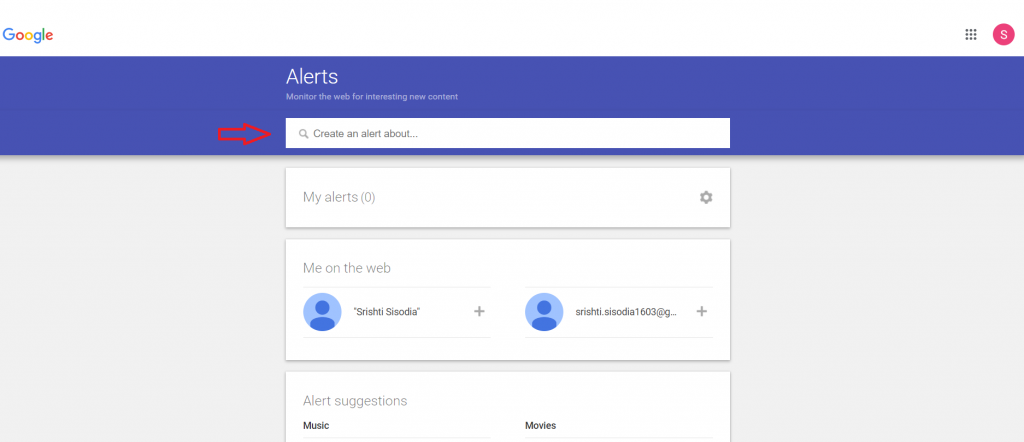
3. Pour affiner l'alerte, cliquez sur Afficher les options.
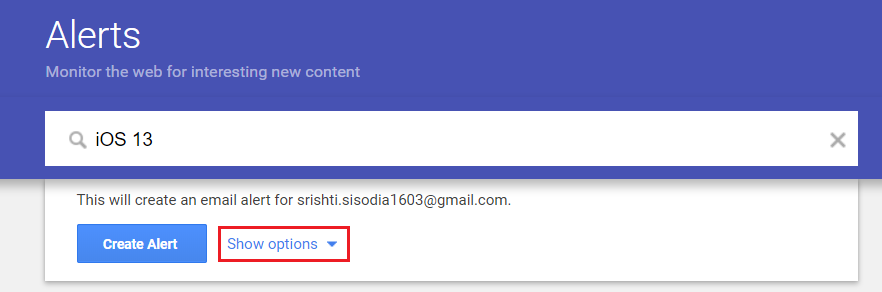
4. Découvrez toutes les options pour personnaliser les alertes selon vos préférences. Une fois que vous avez sélectionné les préférences, cliquez sur le bouton Créer une alerte.
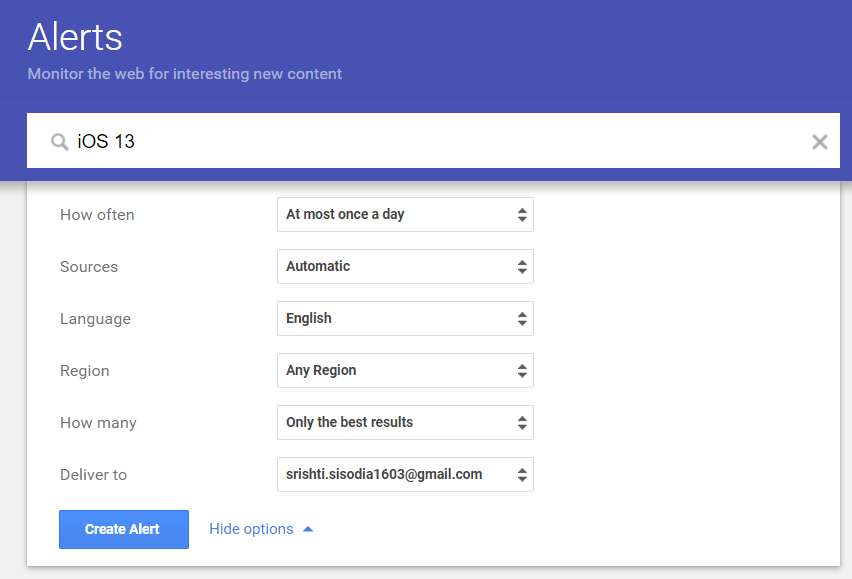
Maintenant, vous recevrez des alertes liées à un certain sujet.
Vous pouvez également définir le délai de livraison de l'alerte. Pour cela, vous pouvez cliquer sur l'icône Paramètres (en forme d'engrenage) et sélectionner le délai de livraison.

Vous pouvez également configurer pour recevoir toutes les alertes dans un seul e-mail en cliquant sur Digest. Une fois terminé, cliquez sur le bouton Enregistrer pour enregistrer ces paramètres.
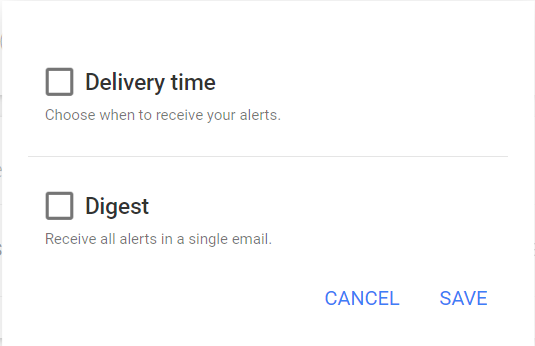
Vous pouvez supprimer ou modifier pour personnaliser les alertes en cliquant respectivement sur l'icône de la corbeille ou du crayon, située à côté de votre alerte.
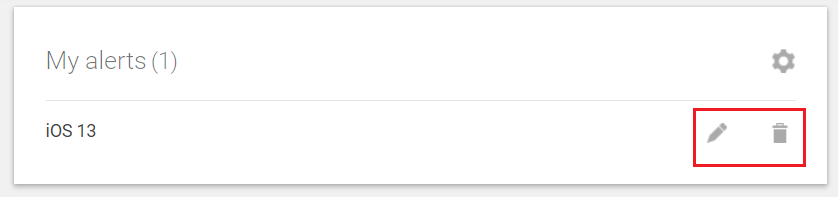
N'est-ce pas facile ? Avec ces paramètres, vous pouvez désormais obtenir toutes les alertes liées à vos sujets favoris. Les sujets peuvent être liés à une calamité naturelle ou à votre célébrité préférée, à des émissions de télévision , à des lieux à visiter ou à des gadgets que vous aimez. Cela pourrait être n'importe quoi. En outre, vous pouvez également limiter le contenu et le délai de livraison du contenu.
Qu'est-ce que tu penses? Avez-vous déjà configuré les alertes Google ? Pour quel type de sujet souhaitez-vous définir une alerte ? Partagez vos idées dans la section des commentaires ci-dessous.
Vous êtes confronté au problème du logiciel AMD Adrenalin qui ne fonctionne pas ou ne s
Pour corriger l
Apprenez à maîtriser le chat Zoom, une fonctionnalité essentielle pour les visioconférences, avec nos conseils et astuces.
Découvrez notre examen approfondi de l
Découvrez comment récupérer votre Instagram après avoir été désactivé en suivant nos étapes claires et simples.
Découvrez comment savoir qui a consulté votre profil Instagram avec nos solutions pratiques. Sauvegardez votre vie privée tout en restant informé !
Apprenez à créer des GIF animés facilement avec votre Galaxy S22. Découvrez les méthodes intégrées et des applications pratiques pour enrichir votre expérience.
Découvrez comment changer la devise dans Google Maps en quelques étapes simples pour mieux planifier vos finances durant votre voyage.
Microsoft Teams s
Vous obtenez l








